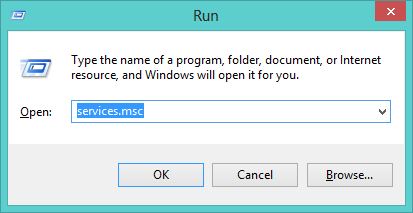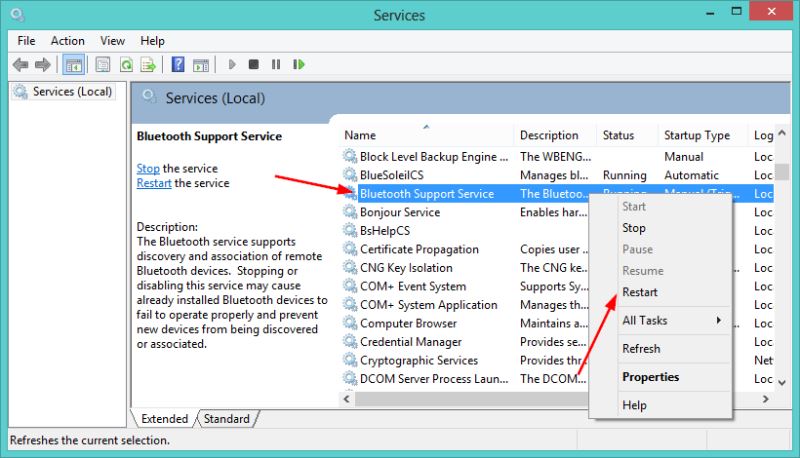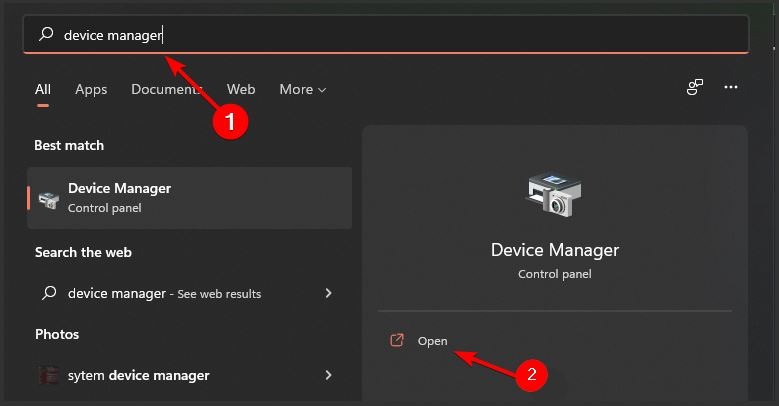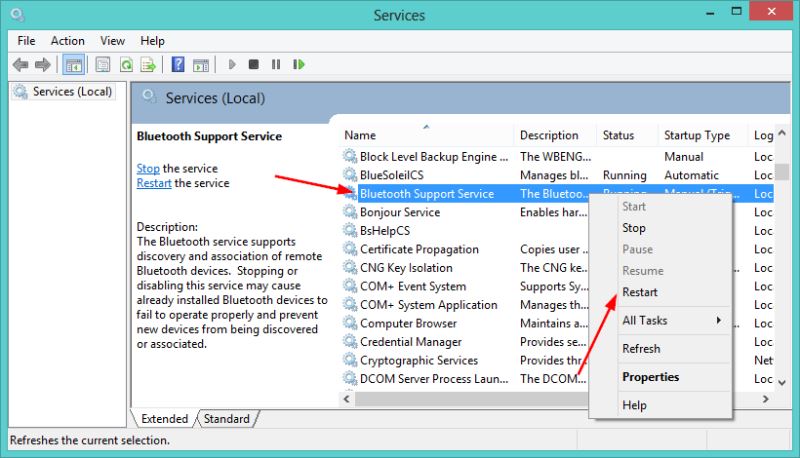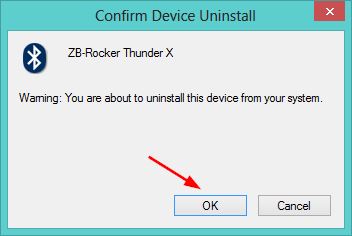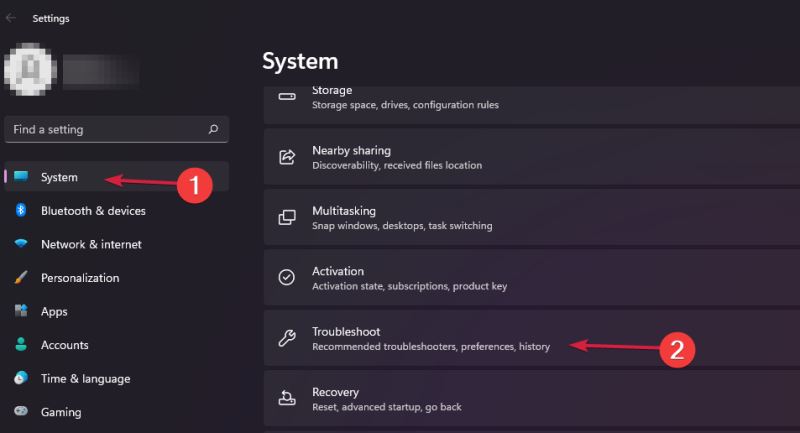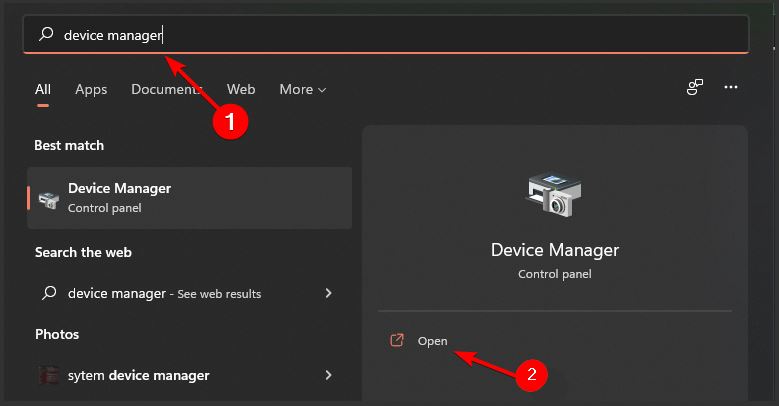Win11蓝牙秒断怎么办?Win11蓝牙秒断的解决方法
使用电脑的时候连接了蓝牙,但是在使用途中发现蓝牙断断续续的,出现了蓝牙秒断的情况,这是怎么回事呢?可能是蓝牙驱动没有更新,驱动跟不上配置导致的,其实解决方法很简单,就此,本篇整理了解决方法,分享给大家,希望对你有帮助。
Win11蓝牙秒断的解决方法:
方法一:重启蓝牙服务
1、按下快捷键“win+R”打开运行对话框,输入“services.msc”命令,回车键进入服务界面。
2、在新界面中,找到右侧的“Bluetooth Support Service”蓝牙支持服务,选中之后右击选中“Restart”重新启动。
3、点击下方的开始,搜索框中输入“device manager”设备管理器,点击右侧的“open”打开。
4、在“Bluetooth”下方找到自己的蓝牙设备,选中之后右击选中“Uninstall”卸载。
5、最后点击弹窗中的“OK”,然后重启电脑即可,驱动程序会自动重新安装。
方法二:运行蓝牙疑难解答
1、快捷键“win+i”,快速进入“设置”界面,点击左侧的“System”系统,然后找到右侧的“Troubleshoot”疑难解答选项。
2、进入“Other troubleshoot”之后,找到“Other”下方的“Bluetooth”,点击其右侧的“Run”按钮。
3、等待检测出有什么问题,谈话根据给出的说明进行操作即可。
系统下载排行榜71011xp
JUJUMAO Win7旗舰版 X64 X86 纯净版v2020.04
2【纯净之家】Win7纯净版64位系统镜像
3【纯净之家】Windows7 64位 最新纯净版
4【国庆献礼】JUJUMAO Win7 SP1 64位旗舰克隆纯净版
5【极速稳定】老机专用Win7 64位纯净版
6【电脑公司】Windows7 64位 免费旗舰版
7【纯净之家】Windows7 SP1 64位 全补丁旗舰版
8【深度技术】Windows7 32位 精简旗舰版
9【纯净之家】Windows7 64位 官方专业版
10电脑公司 Ghost Win7 64位旗舰稳定版 V2022.08
系统之家不带软件的Win10纯净版 V2024
2【纯净之家】Windows10 22H2 64位 专业工作站版
3【纯净之家】Windows10 22H2 64位 纯净专业版
4【纯净之家】Windows10 22H2 64位 官方正式版
5JUJUMAO Win8.1 Up3 X64 极速精简版v2019.11
6【纯净之家】Windows10企业版LTSC2021 纯净版
7萝卜家园win10娱乐装机版64位系统 V2023
8联想Lenovo Windows10 22H2 64位专业版
【纯净之家】Windows11 24H2 64位 专业精简版
2【纯净之家】Windows11 23H2 64位 官方正式版
3系统之家 Windows11 64位 精选纯净版
4【纯净之家】Windows11 23H2 64位 游戏优化版
5JUJUMAO Win11 24H2 64位 专业版镜像
6【纯净之家】Windows11 23H2 64位 最新企业版
7电脑公司 Win11最纯净版gho镜像(稳定流畅)V2024
8系统之家极限精简版Win11纯净版系统V2024
9【纯净之家】Windows11 23H2 64位 专业工作站版
10深度精简 Win11 ESD 全新优化纯净版V2024
深度技术 GHOST XP SP3 电脑专用版 V2017.03
2深度技术 GGHOST XP SP3 电脑专用版 V2017.02
3Win7系统下载 PCOS技术Ghost WinXP SP3 2017 夏季装机版
4萝卜家园 GHOST XP SP3 万能装机版 V2017.03
5番茄花园 GHOST XP SP3 极速体验版 V2017.03
6雨林木风 GHOST XP SP3 官方旗舰版 V2017.03
7电脑公司 GHOST XP SP3 经典旗舰版 V2017.03
8雨林木风GHOST XP SP3完美纯净版【V201710】已激活
9萝卜家园 GHOST XP SP3 完美装机版 V2016.10
10雨林木风 GHOST XP SP3 精英装机版 V2017.04
热门教程
装机必备 更多+
重装工具